Si të shkruani shënime në OneNote 2013 në Android

Mësoni si të shkruani shënime në OneNote 2013 në Android me krijimin, hapjen dhe regjistrimin e shënimeve. Aplikoni strategji efektive për menaxhimin e shënimeve tuaja.
Ju mund të përdorni Microsoft Teams në tre mënyra kryesore: Mund të përdorni aplikacionin e bazuar në ueb, mund ta instaloni klientin në laptopin ose kompjuterin tuaj desktop, ose mund të instaloni aplikacionin celular Teams në smartphone ose tablet. Pavarësisht se si përdorni Ekipet, konceptet mbeten të njëjta. Le të identifikohemi fillimisht në aplikacionin e bazuar në ueb dhe më pas të instalojmë klientin në desktopin tuaj.
Për t'u identifikuar në versionin e bazuar në ueb të Teams, ndiqni këto hapa:
Hapni shfletuesin tuaj të preferuar të internetit dhe lundroni te Microsoft.com .
Identifikohuni duke përdorur kredencialet e llogarisë që keni krijuar kur jeni regjistruar për provën e Office 365.
Kur të paraqitet opsioni për të shkarkuar Ekipet ose për të përdorur aplikacionin e uebit, klikoni lidhjen Përdorni në vend të aplikacionit ueb.
Pasi të identifikoheni, ju paraqitet aplikacioni kryesor Teams që funksionon brenda shfletuesit tuaj të internetit, siç tregohet.

Ekipet e Microsoft që funksionojnë në një shfletues ueb.
Shumë njerëz thjesht përdorin këtë përvojë të bazuar në ueb për të përdorur Ekipet. Megjithatë, unë preferoj klientin që shkarkoj dhe instaloj në kompjuterin tim lokal. Mendoj se ka shumë më tepër funksionalitet dhe integrohet më mirë me pajisje si kufjet e mia për kryerjen e telefonatave dhe kamera ime në internet për të bërë thirrje video.
Për të instaluar klientin Teams në laptopin tuaj Windows ose kompjuterin tuaj desktop, ndiqni këto hapa:
Hapni shfletuesin tuaj të internetit dhe lundroni te Microsoft.com .
Nëse nuk jeni identifikuar ende në aplikacionin e uebit nga grupi i mëparshëm i hapave, do t'ju kërkohet të identifikoheni. Nëse jeni identifikuar tashmë, do të shihni aplikacionin ueb Teams të shfaqur në shfletuesin tuaj (treguar).
Identifikohu në faqen e Teams duke futur kredencialet që konfigurove në Kapitullin 1 nëse nuk je identifikuar tashmë.
Kur identifikoheni për herë të parë në faqen e Teams , ju paraqitet një opsion për të instaluar klientin Teams ose për të vazhduar te aplikacioni në ueb. Në grupin e mëparshëm të hapave, ne vazhduam te aplikacioni në internet. Këtu, ne do të instalojmë klientin e desktopit.
Klikoni ikonën e profilit tuaj që shfaqet në këndin e sipërm djathtas dhe zgjidhni Shkarkoni aplikacionin e desktopit siç tregohet.
Ruani skedarin në kompjuterin tuaj.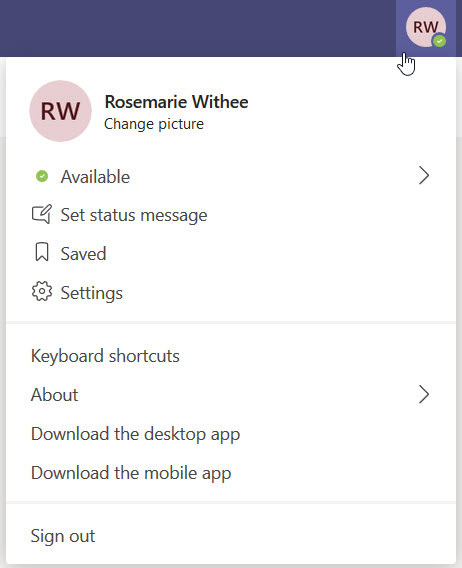
Menyja rënëse e profilit tuaj ka opsione për të instaluar aplikacionet e desktopit dhe celularit.
Mund të vendosni vendndodhjen në hard diskun e kompjuterit tuaj ku shfletuesi juaj i internetit shkarkon skedarët. Si parazgjedhje, skedarët zakonisht vendosen të shkarkohen në një dosje Shkarkime, ku ruhen të gjitha shkarkimet. Nëse nuk mund ta gjeni skedarin që keni shkarkuar, kontrolloni konfigurimin për shfletuesin tuaj të internetit për të parë se ku i vendos skedarët që ka shkarkuar.
Pasi të jetë shkarkuar skedari i konfigurimit Teams, hapeni dhe ekzekutoni skedarin.
Pas disa çastesh, shfaqet një kuti dialogu që ju kërkon të identifikoheni, siç tregohet.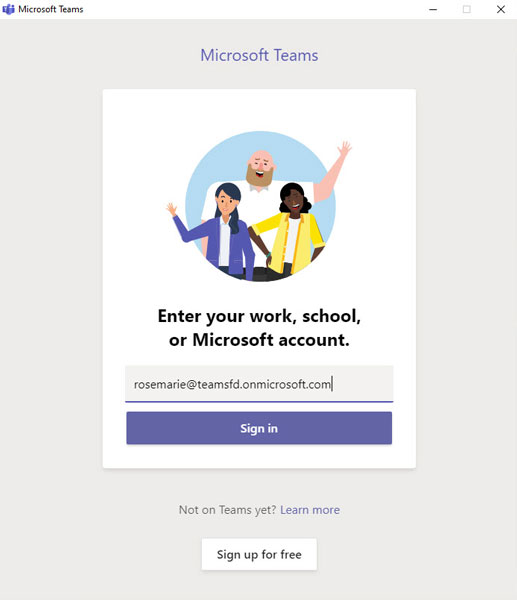
Një kuti dialogu identifikimi shfaqet kur Teams instalohet për herë të parë.
Futni emrin tuaj të përdoruesit dhe klikoni Sign In.
Nëse jeni identifikuar tashmë në Teams duke përdorur shfletuesin tuaj të internetit, nuk do t'ju kërkohet më për fjalëkalimin tuaj.
Klienti Teams ngarkohet dhe ju njofton se ekziston një hap i fundit për të konfiguruar dhe lidhur Ekipet me Office, siç tregohet.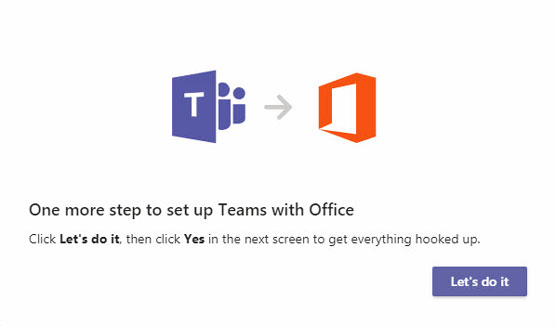
Një kuti dialogu ju lejon të dini se Ekipet tani do të lidhen me Office.
Kliko Let's Do It për të vazhduar dhe më pas kliko Po për të lejuar Teams të bëjnë ndryshime në kompjuterin tuaj.
Teams punon në sfond për t'u lidhur me Office në kompjuterin tuaj dhe më pas ngarkon aplikacionin Teams, siç tregohet.
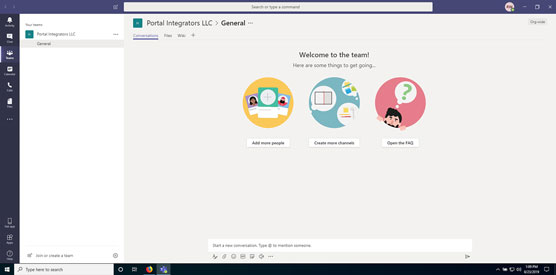
Klienti Teams funksionon në kompjuterin tuaj lokal.
urime! Tani keni Ekipet që funksionojnë në kompjuterin tuaj lokal.
Mësoni si të shkruani shënime në OneNote 2013 në Android me krijimin, hapjen dhe regjistrimin e shënimeve. Aplikoni strategji efektive për menaxhimin e shënimeve tuaja.
Mësoni si të formatoni numrat në një varg teksti në Excel për të përfshirë informacione të sakta dhe tërheqëse për raportet tuaja.
Në Excel 2010, fshini të dhënat apo formatin e qelizave lehtësisht me disa metoda të thjeshta. Mësoni si të menaxhoni përmbajtjen e qelizave me opsione të ndryshme.
Zhvilloni aftësitë tuaja në formatimin e elementeve të grafikut në Excel 2007 përmes metodave të thjeshta dhe efikase.
Mësoni se si të rreshtoni dhe justifikoni tekstin në Word 2010 me opsione të ndryshme rreshtimi dhe justifikimi për të përmirësuar formatimin e dokumenteve tuaja.
Mësoni si të krijoni makro në Excel 2019 për të automatizuar komandat dhe thjeshtuar detyrat tuaja.
Mënyra vizuale dhe e shpejtë për të vendosur një ndalesë skedash në Word 2016 është përdorimi i vizores. Zbulo disa këshilla dhe truke për përdorimin e skedave në këtë program.
Mësoni si të formula boshtet X dhe Y në Excel 2007, duke përfshirë mundësitë e ndryshimit të formatimeve për grafikët e ndryshëm.
Eksploroni se si Excel mund t
Mësoni se si të përdorni veçorinë Find and Replace të Excel 2007 për të gjetur dhe zëvendësuar të dhëna në mënyrë efikase. Kjo udhëzues është e përshtatshme për të gjithë përdoruesit që dëshirojnë të rrisin produktivitetin e tyre.







